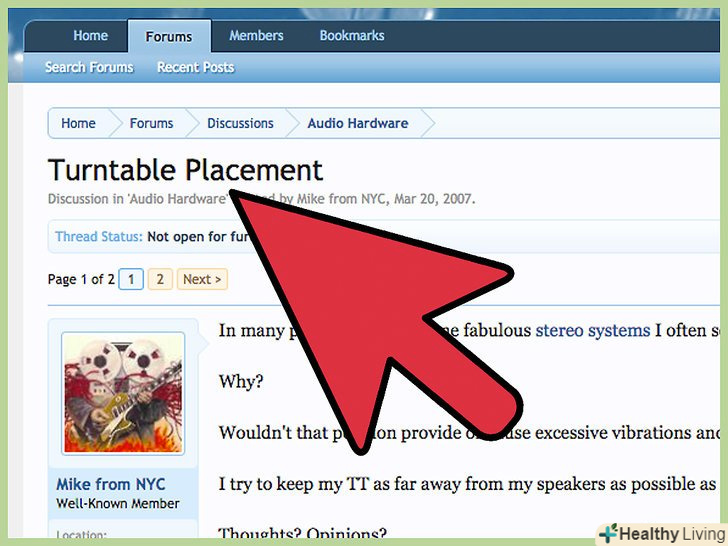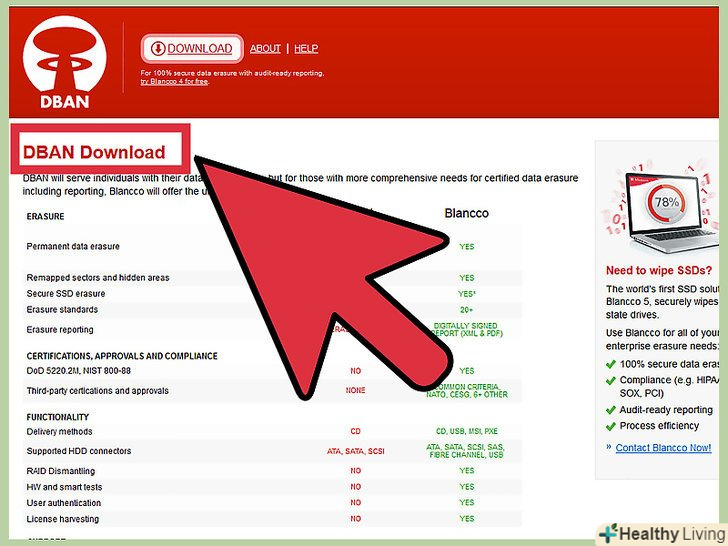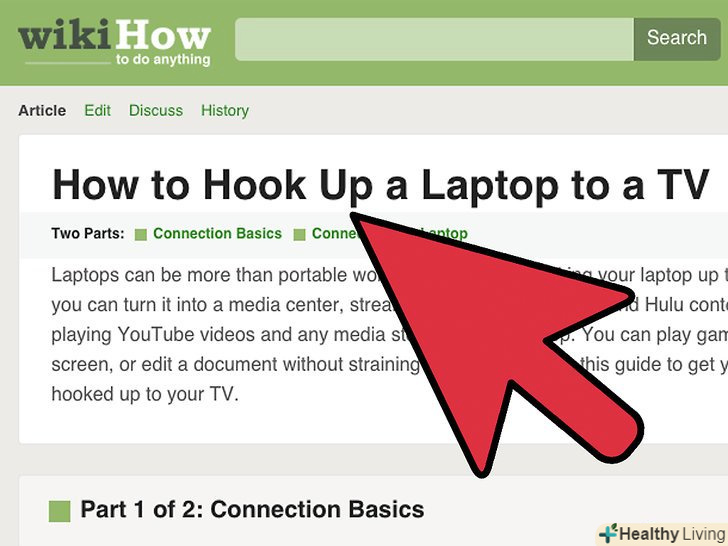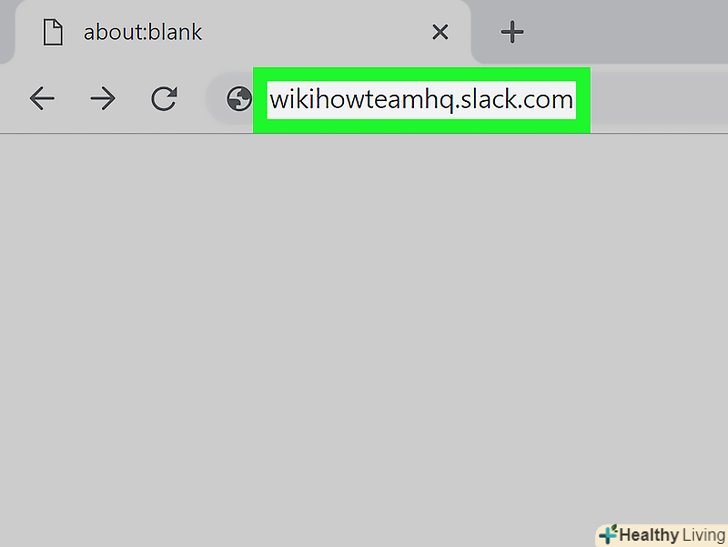Коли-небудь мріяли про власне телешоу? Веб-камера і доступ в Інтернет-це все, що Вам необхідно! Хочете показати свої здібності у відеоіграх? Стріми ігор день за днем стають все більш і більш популярними. Стрімінг відео-це майбутнє Інтернету, і зараз як ніколи легко зайнятися цим. Прочитайте текст нижче для швидкого старту.
Кроки
Метод1З 3:
Онлайн-стрімінг з вебкамери
Метод1З 3:
- Знайдіть сервіс для онлайн-трансляції. для стрімінга живого відео з вашої Вебкамери вам знадобиться вибрати сервіс для стрімінга. Сервіс надасть вам потік, який дозволить вам поділитися своїм відео з іншими. Деякі популярні сервіси:
- Ustream.tv
- Justin.tv
- Livestream
- Vaughn Live
- Bambuser
- Google Hangouts On Air[1]
- Створіть обліковий запис.всі сервіси для стрімінга вимагають від вас створити аккаунт для стрімінга. Всі вони пропонують створення безкоштовного аккаунта, і безліч з них пропонує платні акаунти, в яких немає реклами і немає ліміту на кількість глядачів.
- Використовуйте онлайн-сервіси для мовлення по мережі.практично всі сервіси дозволяють вам транслювати відео без скачування додаткового програмного забезпечення. Використання онлайн-сервісів для мовлення зазвичай призводить до зниження якості стріму в порівнянні зі завантаженим програмним забезпеченням для мовлення. На різних сайтах методи варіюються, але в загальному випадку використовуйте наступні прості кроки:[2]
- Увійдіть під своїм аккаунтом.
- Створіть канал або кімнату. Багато сайтів мають кнопки "Broadcast Now "або"Go Live".
- Дозвольте Flash доступ до вашої веб-камері. Зазвичай вам необхідно зробити це тільки в перший раз перед початком стрімінгу, якщо ви поставите галочки на пунктах "Запам'ятати" і "завжди дозволяти". Вам може знадобитися завантажити свіжу версію Flash.
- Почніть трансляцію. Після того як ваша камера буде виявлена, ви можете негайно почати трансляцію.
- Скачайте програмне забезпечення для трансляції для отримання кращої якості стріму.безліч сервісів пропонує безкоштовні версії своїх програм для стрімінгу або дозволяє використовувати таке стороннє програмне забезпечення, як Flash Media Live Encoder або Wirecast.
- Вам необхідно завантажити конфігураційний файл XML з Вашого сайту стрімінга для використання Flash Media Live Encoder. Зазвичай ви можете знайти цей XML файл у своєму профілі користувача.
- Після запуску Flash Media Live Encoder клікніть File і виберіть опцію Open Profile. Знайдіть скачаний XML файл і відкрийте його, щоб зв'язати Live Encoder з вашим аккаунтом на сайті для стрімінга.
- Вбудуйте свій стрім у ваш вебсайт.після налаштування свого каналу ви можете використовувати наданий код вбудовування для розміщення його на своєму вебсайті. Щоб зробити це, вам буде потрібно відредагувати код вашого вебсайту. Зв'яжіться з вашим веб-розробником, якщо у вас немає особистого доступу.
Метод2 З 3:
Стрімінг в реальному часі
Метод2 З 3:
- Створіть акаунт на сервісі для стрімінгу.так само, як і у випадку з трансляцією з веб-камери, вам знадобиться аккаунт сервісу хостингу для стріму в реальному часі. Вивчіть попередній розділ для інформації про реєстрацію на сервісі хостингу.
- Якщо ви стрім масштабна подія для великої кількості глядачів, вам може знадобитися підписка до платного сервісу. Це дозволить вам транслювати більшій кількості людей і видалити рекламу. Такі сервіси, як EdgeCast, Erlyvideo.org або Wowza.com спеціалізуються на стрімі з масштабних подій, але користування ними потрібно оплачувати.
- Якщо ваша подія має платний доступ, то упевніться в тому, що обраний вами сервіс дозволяє Перегляд стріму тільки заплатив за це користувачам.
- Придбайте мобільний пристрій для стрімінгу. щоб транслювати подію, вам необхідно записувати його і стримувати. Безліч сайтів для стрімінга пропонує додатки для мобільних пристроїв, але якість відео і аудіо буде посереднім. Для професійного відео вам знадобиться цифрова відеокамера, пристрій для стрімінгу або ноутбук, підключений до Інтернету.
- Якщо ви використовуєте ноутбук для стрімінгу відео з цифрової відеокамери, то вам необхідно з'єднати їх, а потім використовувати програму для стрімінгу в дусі Flash Media Live Encoder або Wirecast.
- Налаштуйте записуючий пристрій. транслюючи події, переконайтеся в тому, що всі ваші пристрої налаштовані вірно і відкалібровані правильно: це дуже важливо для глядача. Переконайтеся в тому, що звук записується коректно і відео записується з найкращої оглядової точки.
- Проконсультуйтеся з експертом у записі відео з масштабних подій, щоб переконатися в тому, що якість вашої трансляції найкраще з можливих. Ніщо не відштовхує глядачів так, як погана якість звуку або відсутність побачити подію!
- Вбудуйте свій стрім у ваш веб-сайт.після налаштування свого каналу ви можете використовувати наданий код вбудовування для розміщення його на своєму веб-сайті. Щоб зробити це, вам буде потрібно відредагувати код вашого вебсайту. Зв'яжіться з вашим веб-розробником, якщо у вас немає особистого доступу.
Метод3 З 3:
Стрімінг відеоігор
Метод3 З 3:
- Зареєструйтеся в сервісі стрімінгу відео.щоб стримити свої ігри, вам потрібно зареєструватися в сервісі, який буде хостити ваше відео. Він надасть вам канал і програму для чату глядачів, а також інструменти, які знадобляться вам для трансляції гри. Найпопулярніші сайти для стрімінга це:
- Twitch.tv
- Ustream.tv
- Justin.tv
- Twitch-це сайт, присвячений стрімінгу відеоігор, і швидше за все саме на ньому ви зможете знайти найбільшу кількість зацікавленої аудиторії.
- Скачайте програму для відеозахоплення. щоб стримити вашу гру, вам потрібна програма, яка буде захоплювати і передавати те, що відбувається у вас на екрані. Є велика кількість програм, деякі з них безкоштовні, деякі платні, але дві найпопулярніших безкоштовні:[3]
- FFSplit
- Open Broadcaster
- Встановіть карту для відеозахоплення.якщо ви збираєтеся стримувати відео з ігрової консолі Xbox One або PlayStation 4, то вам необхідно встановити карту для захоплення відеосигналу в ваш ПК. Це обладнання, до якого вам необхідно буде підключити вашу ігрову систему. В результаті комп'ютер зможе захоплювати відео і аудіо з консолі.
- В цьому немає необхідності, якщо ви будете стримати геймплей ігор для ПК.
- Установка карти захоплення дуже схожа з установкою відеокарти.
- Переконайтеся в тому, що ваш комп'ютер досить потужний для транслювання.стрімінг відеоігор може зажадати великої кількості системних ресурсів, так як вам потрібно буде грати і транслювати одночасно. Twitch рекомендує наступні конфігурації для комп'ютерів стримерів:[4]
- Процесор: Intel Core i5 - 2500K Sandy Bridge 3.3 GHz або еквівалентний AMD
- Оперативна пам'ять: 8GB DDR3 SDRAM
- Операційна система: Windows 7 Home Premium або новіше
- Зв'яжіть програмне забезпечення зі своїм стрімінг-аккаунтом.відкрийте вкладку Властивості в опціях вашої програми для стрімінгу. Виберіть ваш сервіс для стрімінга зі списку доступних. Програма FFSplit пропонує вбудовану підтримку Twitch і Justin.tv.
- Виберіть клавішу для початку стрімінгу. Відповідно до інструкції вашої програми для стрімінгу, вам необхідно буде пов'язати ваш аккаунт Twitch або Justin.tv через Stream Key. Ви отримаєте цей ключ в Twitch, клікнувши на кнопку Streaming Apps на вебсайті Twitch і потім клікнувши на Show Key. Копіюйте і потім вставте отриманий ключ в потрібне поле встановленої програми для стрімінга.
- Виберіть сервер. У FFSplit вам буде запропоновано список серверів нижче списку сервісів. Ви можете натиснути на кнопку "Знайти найкращий сервер" для автоматичного пошуку найкращого сервера в залежності від вашого розташування.
- Виберіть Опції стиснення.у мене стиснення ви можете варіювати опції стиснення відео, які будуть впливати на якість відео і швидкість стріму. Безліч програм і сервісів оснащено рекомендаціями з налаштувань для різних типів ігор і швидкостей з'єднання з Інтернетом.
- Проведіть кілька тестових трансляцій.це дозволить вам отримати досвід управління вашою програмою для стрімінгу і переконатися в тому, що опції стиснення налаштовані оптимально.
Джерела
- ↑ Http://www.ibroadcastnetwork.org/blog/top-live-video-streaming-sites-for-internet-broadcasters
- ↑ Http://www.ustream.tv/get-started
- ↑ Http://www.pcgamer.com/2012/12/04/how-to-set-up-open-broadcaster-a-free-lightweight-livestreaming-application/
- ↑ Http://help.twitch.tv/customer/portal/articles/792761-how-to-broadcast-pc-games